win10预览版怎么更新,win10预览版不断有新的版本在更新升级。但这也不乏有用户是不知道该如何操作就行升级更新的,因此,这里我就给大伙说说win10预览版怎么升级正式版的方法win1
win10预览版怎么更新,win10预览版不断有新的版本在更新升级。但这也不乏有用户是不知道该如何操作就行升级更新的,因此,这里我就给大伙说说win10预览版怎么升级正式版的方法
win10预览版怎么升级正式呢?升级的方法其实很简单,并没我们所想象当中的那么困难,那么具体该如何操作呢,想知道?那么事不宜迟,现在就随小编一起往下来看看吧~
1,点击开始按钮,找到设置,点击进入。
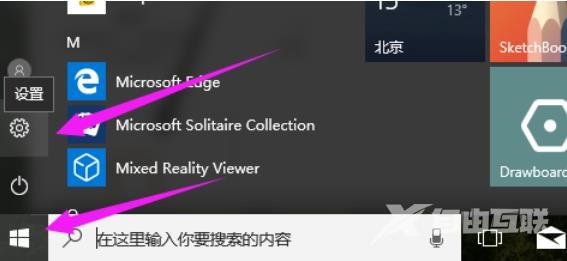
2,点击更新和安全。
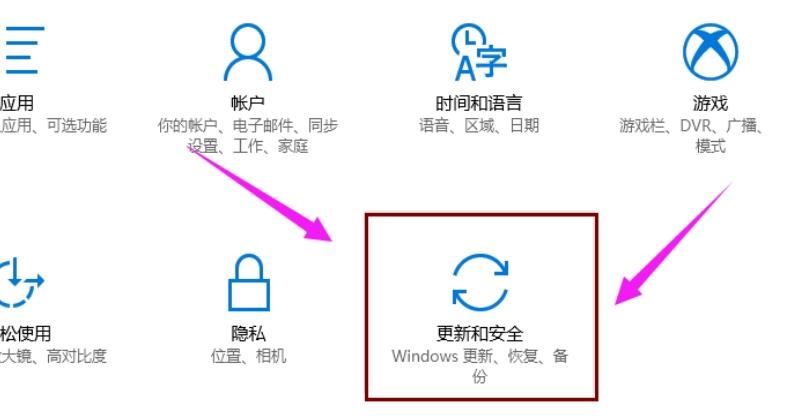
3,在Windows 更新选项界面下,点击高级选项
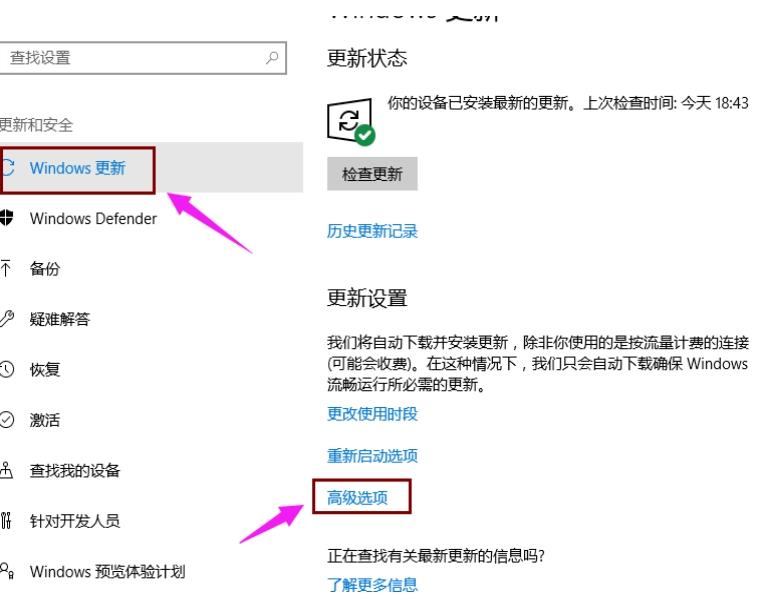
4,点击下拉菜单选择Win10 Insider会员版本更新通道。
将其改为快速。
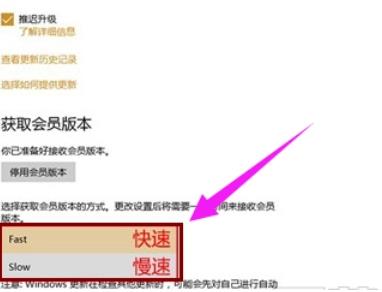
5,再回去检查更新就会有了
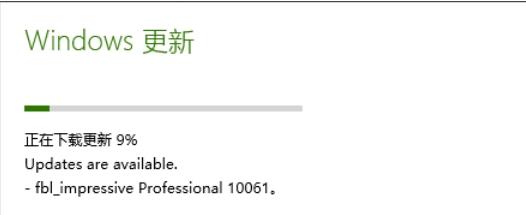
6,系统文件预安装完成提示是否马上重启,重启电脑之前建议先保存当然打开的文件或者程序,以免数据有所丢失。
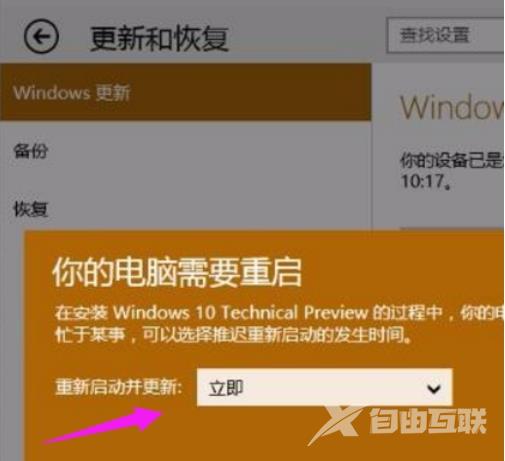
好了,以上就是win10预览版升级正式版的操作流程了
【文章转自高防服务器 http://www.558idc.com 复制请保留原URL】